调整表格单元格间距需区分两种情况:1. 使用border-spacing调整单元格边框间的物理间距,仅在border-collapse: separate模式下生效;2. 使用padding调整单元格内容与边框的距离,在border-collapse: collapse模式下通过增加内边距实现视觉上的间距;关键在于理解border-collapse的渲染模式差异,并根据需求选择合适属性。
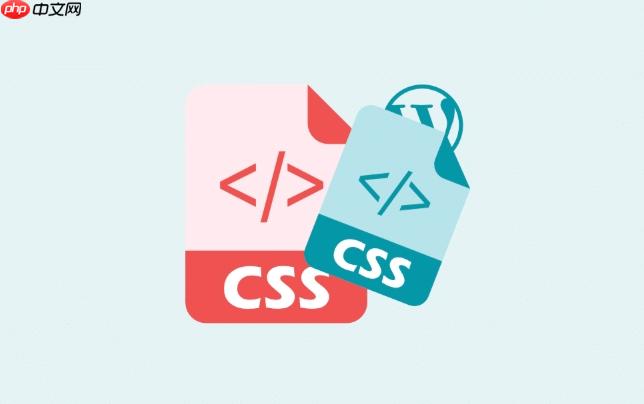
CSS表格单元格间距的调整,核心在于两个CSS属性:
border-spacing
padding
border-spacing
<table>
border-collapse: collapse;
padding
<td>
<th>
在我看来,调整CSS表格单元格间距,首先要搞清楚你希望实现哪种“间距”。这听起来有点哲学,但实际操作中,很多人会把“单元格内容离边框的距离”和“单元格边框之间的距离”混为一谈。
当你想要的是单元格边框之间的物理空白,就像一张张独立的卡片排列在一起时,你需要在
<table>
border-spacing
border-collapse
separate
table {
border-collapse: separate; /* 确保是分离模式 */
border-spacing: 10px; /* 水平垂直间距都是10px */
/* 或者 border-spacing: 5px 15px; 表示水平5px,垂直15px */
}
td, th {
border: 1px solid #ccc; /* 单元格边框,为了看得更清楚 */
padding: 8px; /* 单元格内容与边框的距离 */
}而如果你希望的是单元格内容与它自身边框之间的距离,或者你的表格设置了
border-collapse: collapse;
padding
padding
<td>
<th>
border-collapse: collapse;
border-spacing
padding
立即学习“前端免费学习笔记(深入)”;
table {
border-collapse: collapse; /* 边框合并模式 */
width: 100%;
}
td, th {
border: 1px solid #ccc;
padding: 12px 15px; /* 单元格内容与边框的距离 */
text-align: left;
}我个人觉得,在实际项目中,
border-collapse: collapse;
padding
border-spacing
border-spacing
这几乎是我在刚接触CSS表格时,遇到的第一个困惑。我清楚地记得,那时候我尝试用
border-spacing
border-collapse: collapse;
border-collapse
separate
border-spacing
<td>
<th>
border-spacing
collapse
border-spacing
<th>
<td>
所以,当你发现
border-spacing
<table>
border-collapse: collapse;
padding
border-collapse
separate
/* 错误的用法示例,border-spacing在此处无效 */
table.collapsed-table {
border-collapse: collapse;
border-spacing: 10px; /* 这行代码在这里不会有任何效果 */
}
/* 正确的用法示例 */
table.separate-table {
border-collapse: separate; /* 确保是分离模式 */
border-spacing: 10px; /* 现在它会生效了 */
}在我看来,很多新手都会在这里踩坑,因为它涉及到对CSS表格两种不同渲染模型的理解。一旦你理解了
separate
collapse
border-collapse: collapse;
既然
border-spacing
border-collapse: collapse;
padding
在
collapse
padding
padding
table {
border-collapse: collapse; /* 边框合并 */
width: 100%;
}
td, th {
border: 1px solid #dcdcdc; /* 单元格边框 */
padding: 10px 15px; /* 增加内边距,模拟间距 */
text-align: left;
}
/* 举个例子,如果我希望标题行和普通数据行的内边距略有不同 */
th {
background-color: #f2f2f2;
padding: 12px 15px; /* 标题行稍微大一点的内边距 */
}值得注意的是,
margin
<td>
<th>
margin
<td>
margin
还有一种比较取巧,但不常用,而且可能带来额外复杂性的方法,就是给
td
th
border: Xpx solid transparent;
collapse
padding
所以,核心思想就是:
collapse
padding
在调整表格单元格间距时,除了前面提到的
border-spacing
padding
单位的选择与响应式设计: 使用
px
border-spacing
padding
em
rem
em
rem
<html>
em
/* 响应式间距示例 */
table {
border-spacing: 0.5em 1em; /* 间距随字体大小变化 */
}
td, th {
padding: 0.6em 0.8em;
}表格边框与单元格边框的优先级: 在
border-collapse: collapse;
solid
dashed
dotted
<th>
<td>
空单元格的处理:
empty-cells
border-collapse: separate;
empty-cells: hide;
empty-cells: show;
table {
empty-cells: hide; /* 隐藏空单元格的边框和背景 */
}我曾经遇到过一个情况,表格数据是动态加载的,偶尔会有空单元格,如果不对
empty-cells
调试工具的运用: 当间距出现问题时,浏览器开发者工具是你的好帮手。通过检查元素,你可以清晰地看到
padding
border
margin
margin
border-spacing
border-collapse
padding
语义化与可访问性: 虽然间距调整主要是视觉上的,但它也间接影响表格的可读性和可访问性。合理的间距能让表格内容更清晰易读,尤其对于屏幕阅读器用户来说,清晰的结构和间距有助于他们理解表格数据。确保你的表格在视觉上和结构上都易于理解,是我在设计时一直强调的。
总的来说,表格间距的调整,远不止一两个CSS属性那么简单,它涉及对表格渲染模型的理解、对不同单位的选择、以及对潜在问题的预判。深入思考这些细节,能让你的表格布局更加稳健和专业。
以上就是CSS表格单元格间距怎么调_CSS表格单元格间距调整指南的详细内容,更多请关注php中文网其它相关文章!

每个人都需要一台速度更快、更稳定的 PC。随着时间的推移,垃圾文件、旧注册表数据和不必要的后台进程会占用资源并降低性能。幸运的是,许多工具可以让 Windows 保持平稳运行。




Copyright 2014-2025 https://www.php.cn/ All Rights Reserved | php.cn | 湘ICP备2023035733号